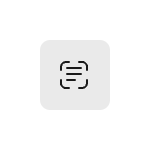 С момента своего появления приложение «Ножницы» в Windows 11 получает всё новые возможности. Сначала это был инструмент для создания скриншотов, затем приложение научилось снимать видео с экрана, теперь в нём можно копировать текст с изображений, причём не только со снимков экрана.
С момента своего появления приложение «Ножницы» в Windows 11 получает всё новые возможности. Сначала это был инструмент для создания скриншотов, затем приложение научилось снимать видео с экрана, теперь в нём можно копировать текст с изображений, причём не только со снимков экрана.
В этой простой инструкции о том, как копировать текст с картинки с помощью приложения «Ножницы» в Windows 11 и о дополнительных возможностях работы с текстом в нём.
Работа с текстом на изображения в «Ножницы» в Windows 11
Новые функции приложения «Ножницы» появились в Windows 11 с последними обновлениями. Если обновления системы установлены, но описываемые пункты не найдутся, обновите приложение в Microsoft Store в разделе «Библиотека».
Для того, чтобы скопировать текст с изображения в приложении «Ножницы» достаточно выполнить следующие шаги:
- Сделайте снимок экрана с помощью этого приложения (подробнее: способы создать скриншот в Windows 11), либо используйте пункт «Открыть файл» в меню в «Ножницы», чтобы работать с уже имеющимся на компьютере файлом изображения.
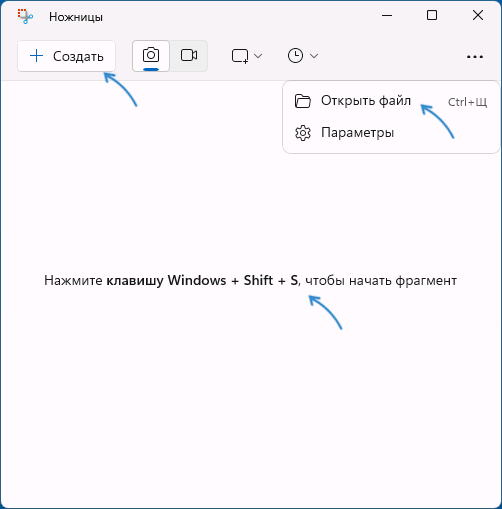
- Нажмите по кнопке «Работа с текстом»: в зависимости от размера окна приложения она может отображаться в верхней или нижней панели.
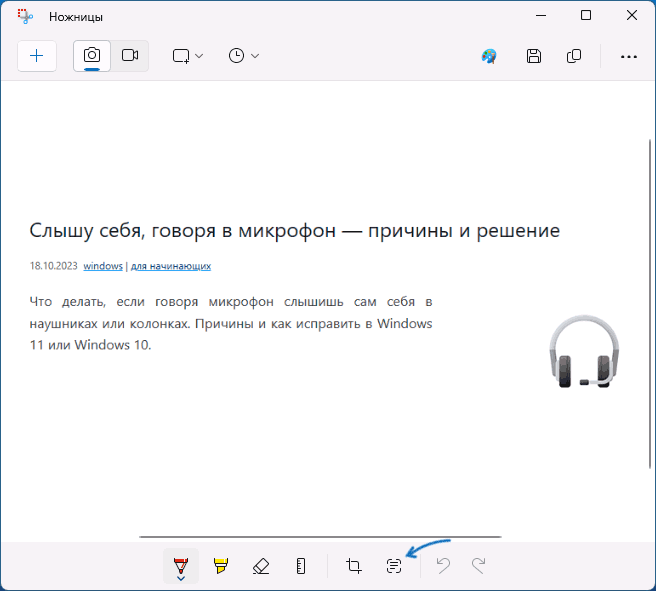
- Текст, обнаруженный на изображении, будет помечен и вам станут доступны некоторые возможности работы с ним.
- Вы можете выделить нужный отрывок текста мышью и скопировать его в буфер обмена с помощью сочетания клавиш или контекстного меню для последующей вставки в другом приложении.
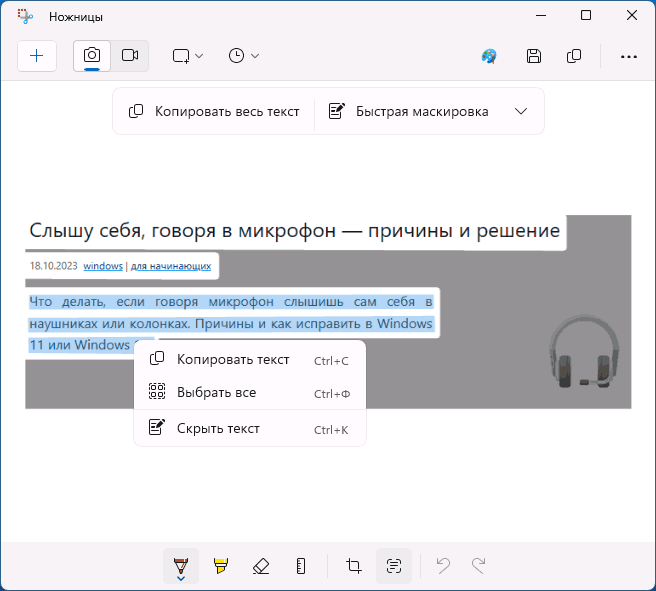
- Нажав кнопку «Копировать весь текст» можно скопировать весь текст с изображения в буфер обмена. Текст, обнаруженный в разных частях изображения будет вставлен с новой строки.
- Выделенный мышью текст можно скрыть с изображения (пункт в контекстном меню), а пункт «Быстрая маскировка» позволяет автоматически скрыть все адреса электронной почты и номера телефонов с изображения. После скрытия текста этими способами потребуется заново сохранить измененный файл изображения.
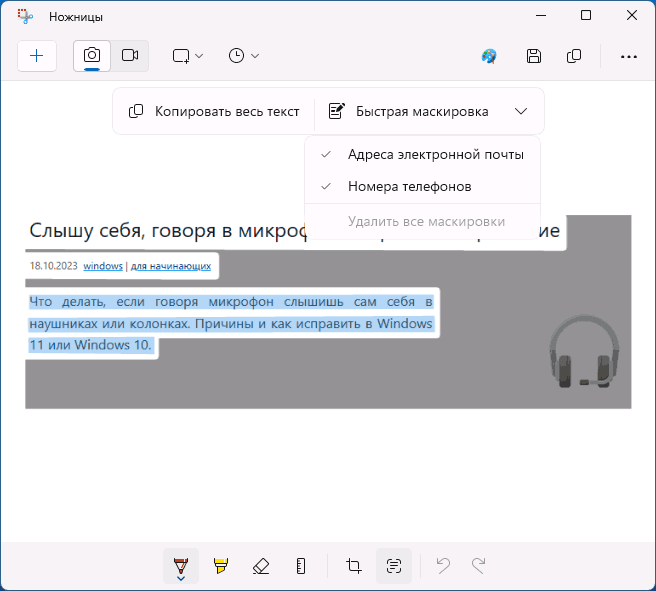
Это все доступные функции копирования текста с картинок и других действий с ним: всё необходимое в наличии. Текст определяется и распознается хорошо, но ошибки возможны.
Заметил, что на изображениях, где присутствует текст на разных языках, надписи на русском могут восприниматься как написанные латиницей. Например, такое произошло при копировании текста со скриншота рабочего стола:
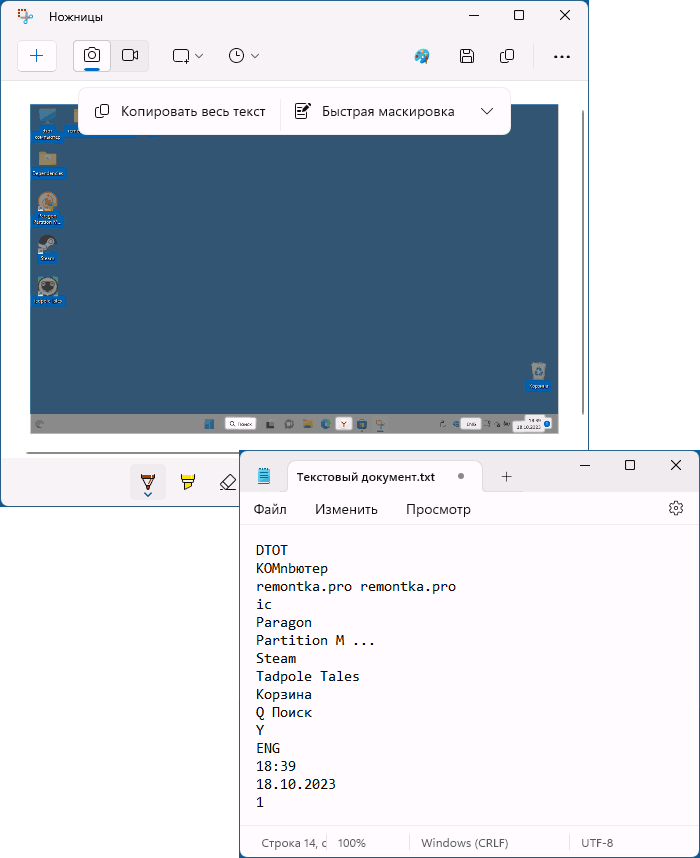
Однако, с учётом того, что ранее для этих же целей требовалось использовать отдельные сторонние программы, нововведение — отличное и, думаю, многим пользователям будет полезным.
 Некоторые пользователи могут столкнуться с тем, что звук с микрофона слышен в наушниках или колонках, особенно это заметно при общении, но возможно и в других ситуациях.
Некоторые пользователи могут столкнуться с тем, что звук с микрофона слышен в наушниках или колонках, особенно это заметно при общении, но возможно и в других ситуациях.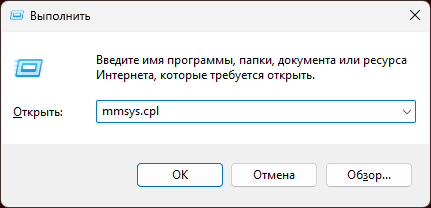
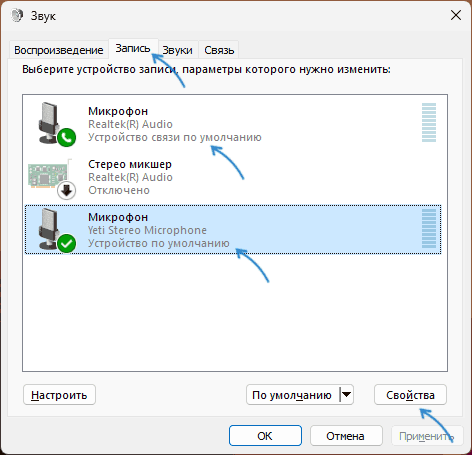
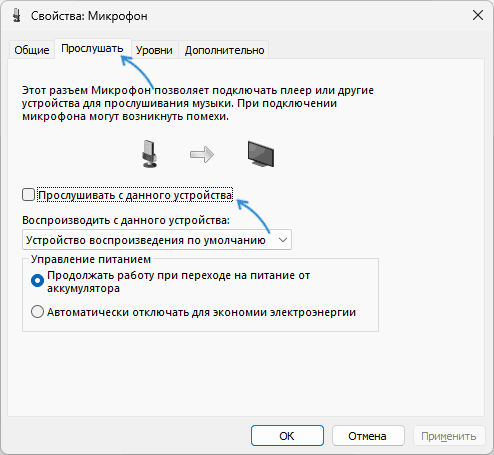
 При установке современных драйверов звуковой карты в Windows 11 и Windows 10 по умолчанию автоматически скачивается приложение настроек Realtek Audio Console, иногда приходится выполнить действия, чтобы скачать приложение вручную. Однако, многие пользователи сталкиваются с тем, что после установки и запуска в окне приложения появляется сообщение «Невозможно подключиться к службе RPC» и доступа к параметрам нет.
При установке современных драйверов звуковой карты в Windows 11 и Windows 10 по умолчанию автоматически скачивается приложение настроек Realtek Audio Console, иногда приходится выполнить действия, чтобы скачать приложение вручную. Однако, многие пользователи сталкиваются с тем, что после установки и запуска в окне приложения появляется сообщение «Невозможно подключиться к службе RPC» и доступа к параметрам нет.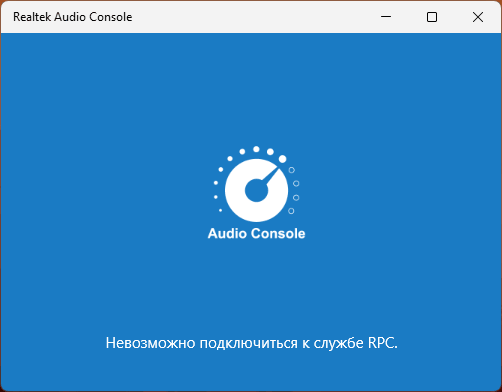
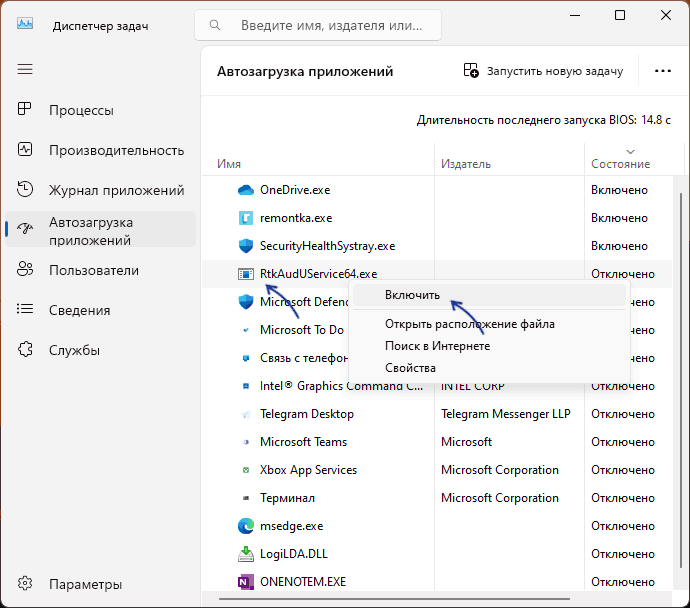
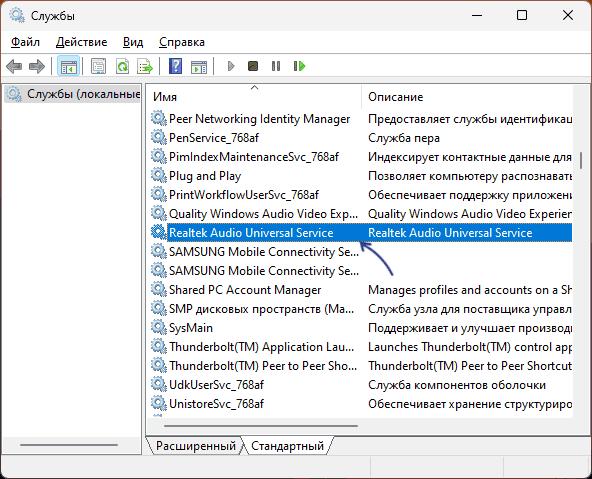
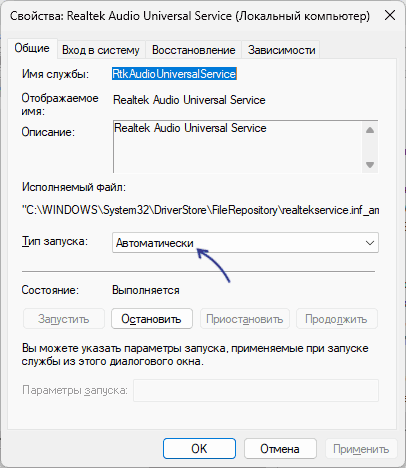
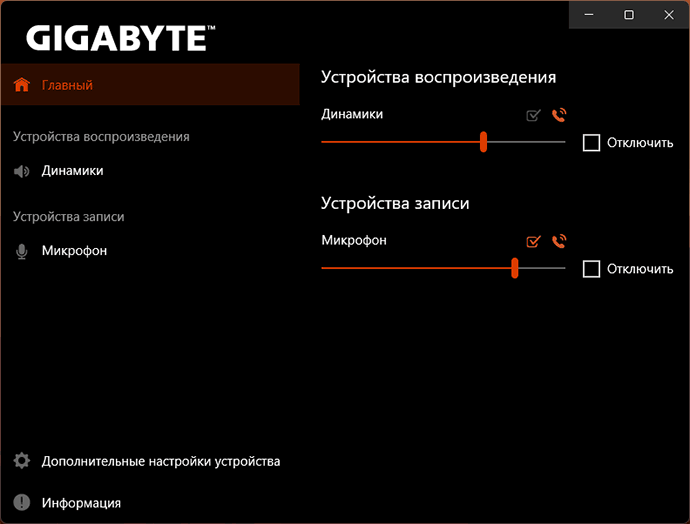
 При запуске игр Steam пользователи могут увидеть сообщение об ошибке с заголовком Steam Error и текстом «Application load error 5:0000065434», причем в некоторых случаях незадолго до этого игра работала исправно. Ошибка может появляться при запуске самых разных игр Steam, а варианты решения обычно не зависят от конкретной игры.
При запуске игр Steam пользователи могут увидеть сообщение об ошибке с заголовком Steam Error и текстом «Application load error 5:0000065434», причем в некоторых случаях незадолго до этого игра работала исправно. Ошибка может появляться при запуске самых разных игр Steam, а варианты решения обычно не зависят от конкретной игры.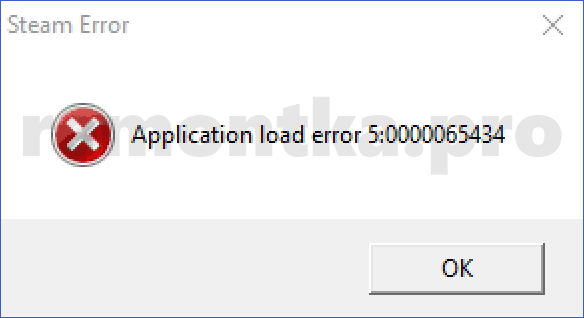
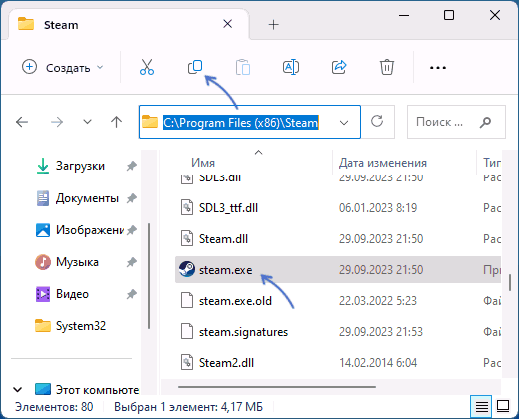
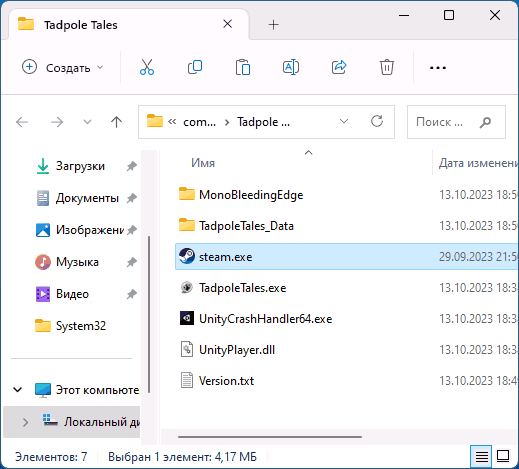
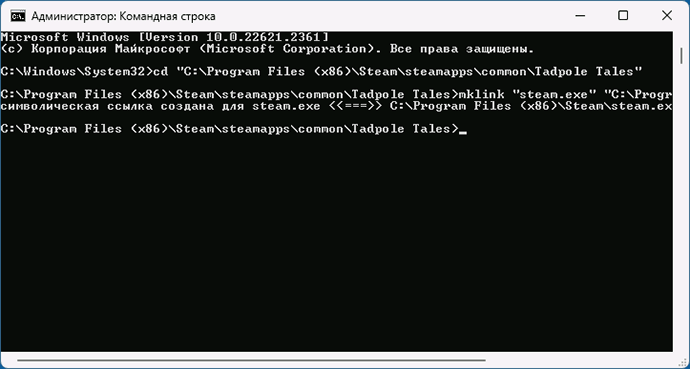
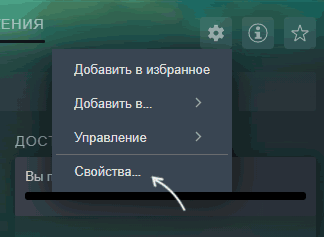
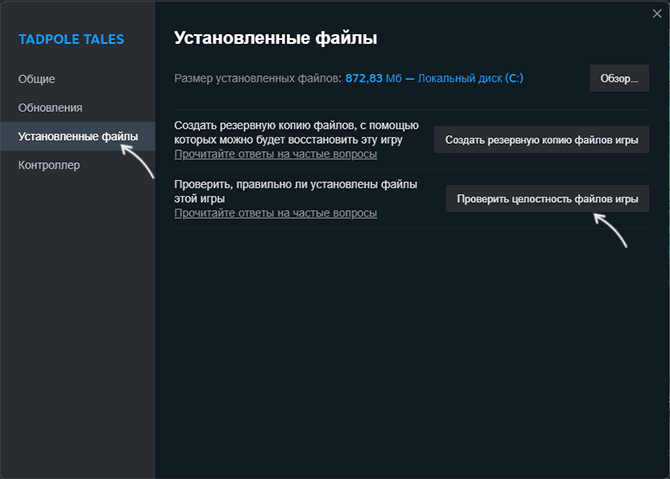
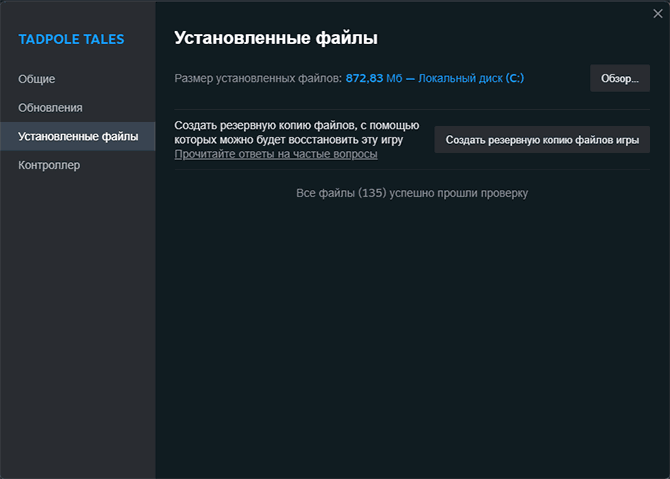
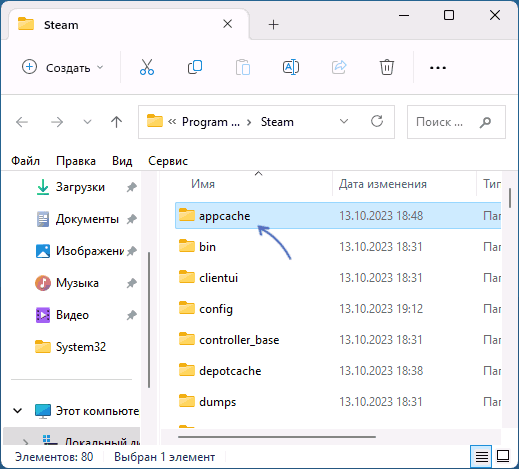
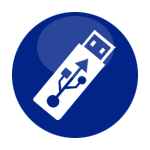 При использовании загрузочной флешки Ventoy на компьютере или ноутбуке с включенной опцией безопасной загрузки Secure Boot вы получите сообщение об ошибке «Verification failed: 0x1A Security Violation», однако при необходимости вы можете выполнить загрузку, добавив ключи MOK (Machine Owner Key).
При использовании загрузочной флешки Ventoy на компьютере или ноутбуке с включенной опцией безопасной загрузки Secure Boot вы получите сообщение об ошибке «Verification failed: 0x1A Security Violation», однако при необходимости вы можете выполнить загрузку, добавив ключи MOK (Machine Owner Key).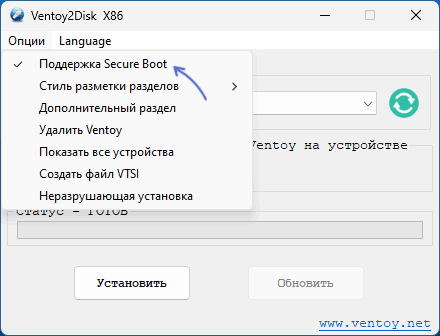
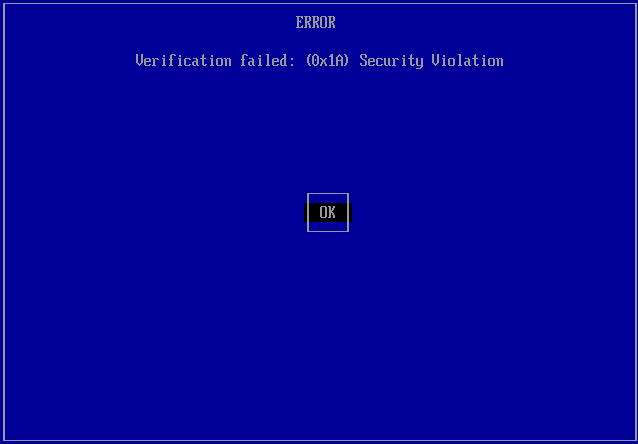
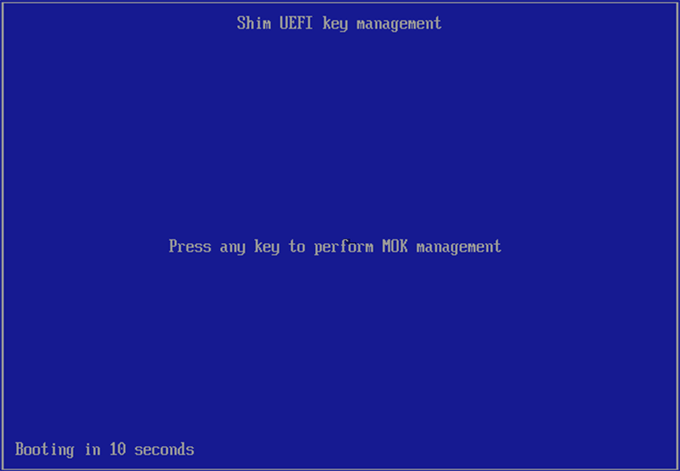
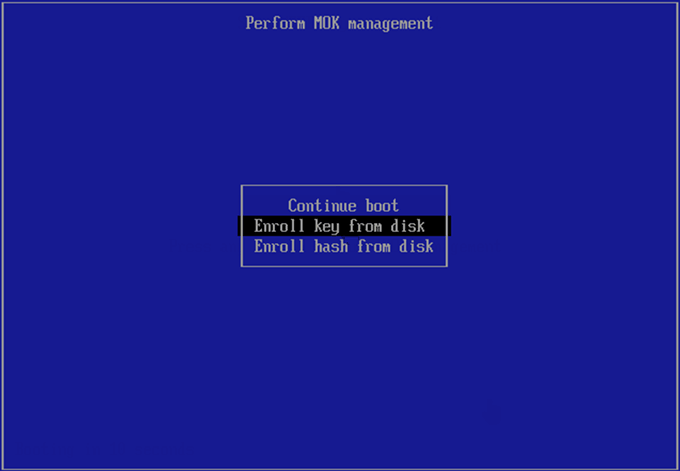
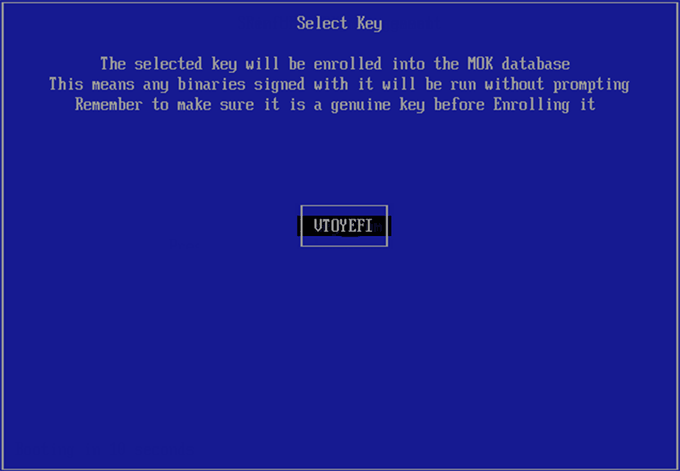
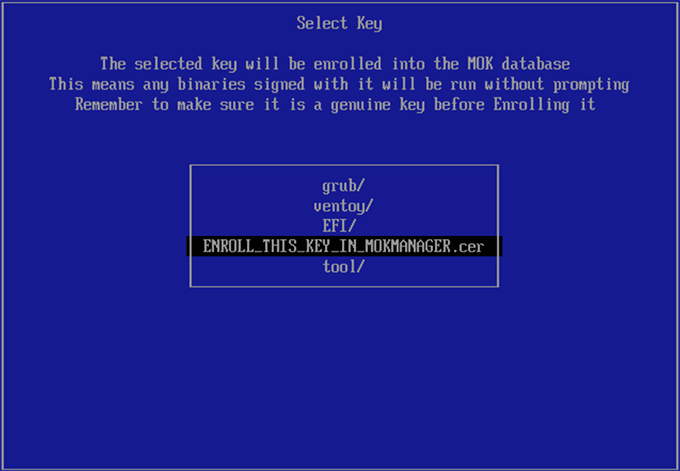
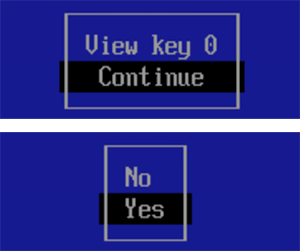
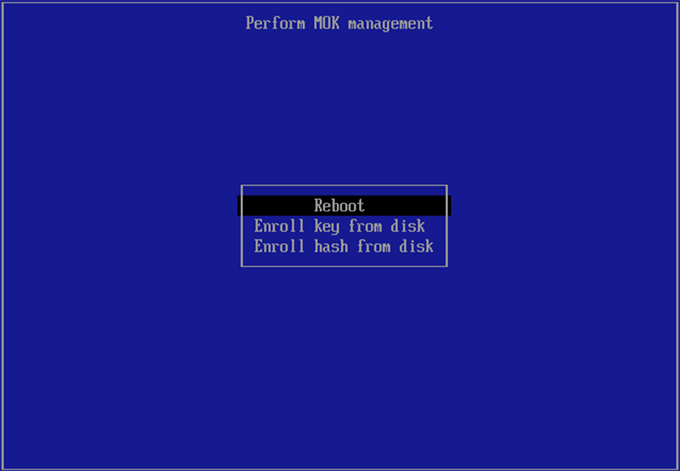
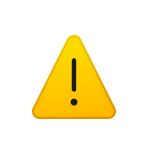 С последними обновлениями в Windows 11 появилась новая полезная возможность — извлечение файлов из архивов не только ZIP, но и RAR, 7z и других. Но не всё работает гладко, в некоторых случаях вы можете получить сообщение о том, что непредвиденная ошибка препятствует извлечению архива с кодом и описанием «0x8096002A Отсутствует описание ошибки».
С последними обновлениями в Windows 11 появилась новая полезная возможность — извлечение файлов из архивов не только ZIP, но и RAR, 7z и других. Но не всё работает гладко, в некоторых случаях вы можете получить сообщение о том, что непредвиденная ошибка препятствует извлечению архива с кодом и описанием «0x8096002A Отсутствует описание ошибки».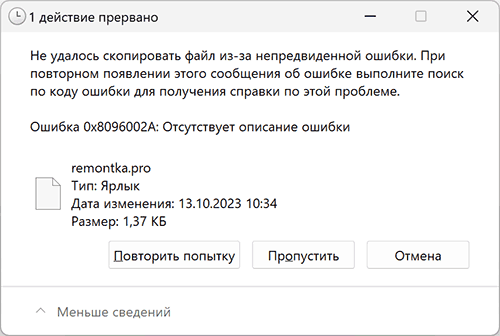
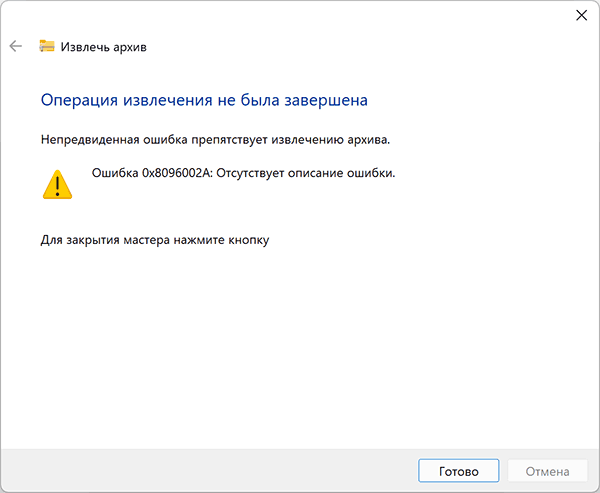
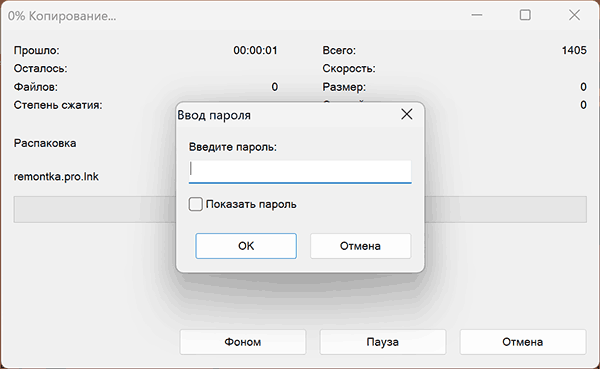
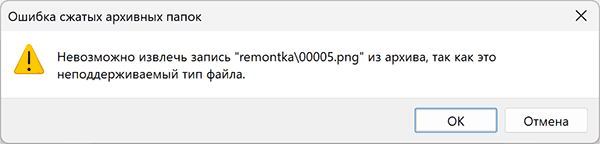
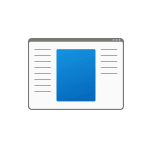 При завершении работы Windows 11 или Windows 10 вы можете увидеть сообщение «Это приложение не позволяет выключить компьютер». Иногда имя приложения отображается и причина ясна, но не всегда: в некоторых случаях имя приложения может ни о чём не говорить или отсутствовать.
При завершении работы Windows 11 или Windows 10 вы можете увидеть сообщение «Это приложение не позволяет выключить компьютер». Иногда имя приложения отображается и причина ясна, но не всегда: в некоторых случаях имя приложения может ни о чём не говорить или отсутствовать.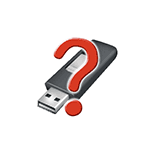 Поддельные накопители с измененными данными об объеме присутствуют во большинстве крупных маркетплейсов, а многие пользователи, не зная о таком явлении покупают такие SSD или USB флешки, ожидая, что получат именно то, за что платят. Обычно это не так.
Поддельные накопители с измененными данными об объеме присутствуют во большинстве крупных маркетплейсов, а многие пользователи, не зная о таком явлении покупают такие SSD или USB флешки, ожидая, что получат именно то, за что платят. Обычно это не так.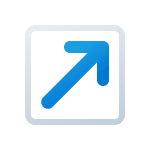 Некоторые инструкции в Интернете, в том числе и на этом сайте предлагают прописать параметры запуска ярлыка для решения тех или иных проблем в браузере, игре или программе, либо изменения её параметров. Однако, не все пользователи знают, как именно это сделать.
Некоторые инструкции в Интернете, в том числе и на этом сайте предлагают прописать параметры запуска ярлыка для решения тех или иных проблем в браузере, игре или программе, либо изменения её параметров. Однако, не все пользователи знают, как именно это сделать.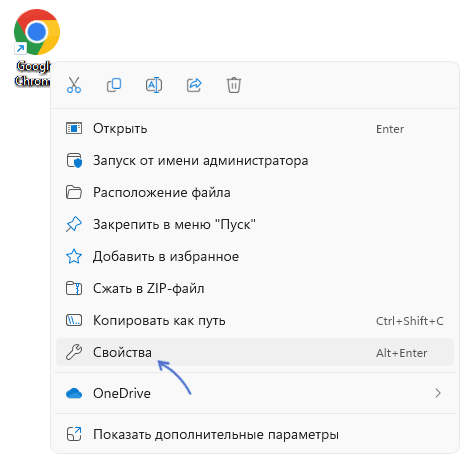
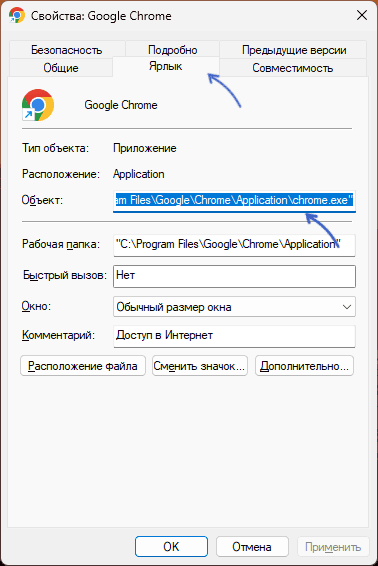
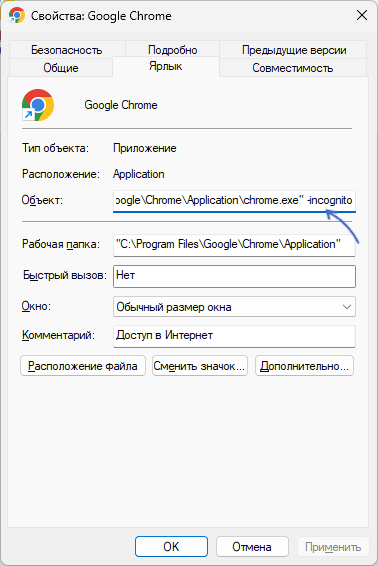
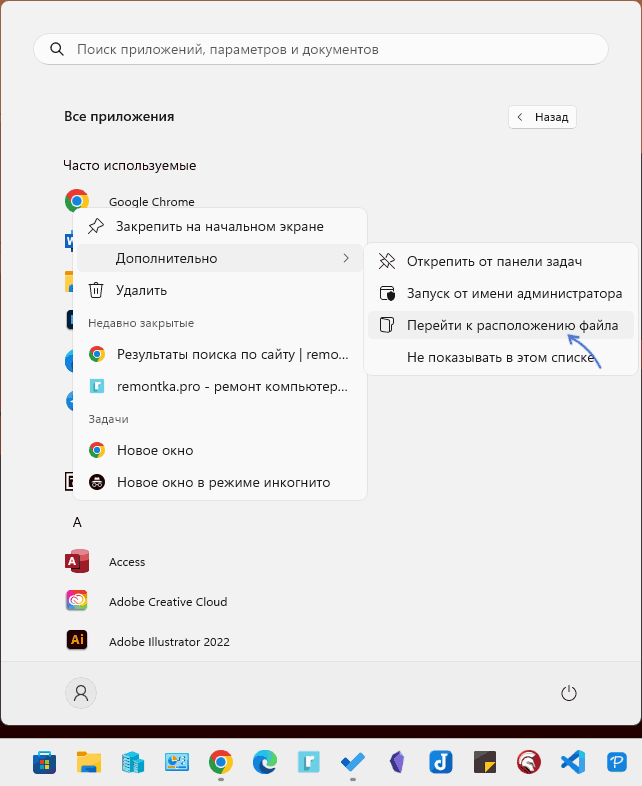
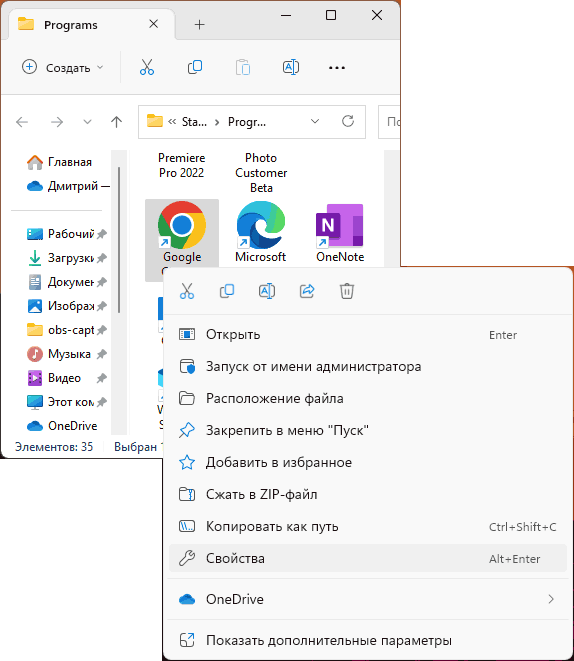
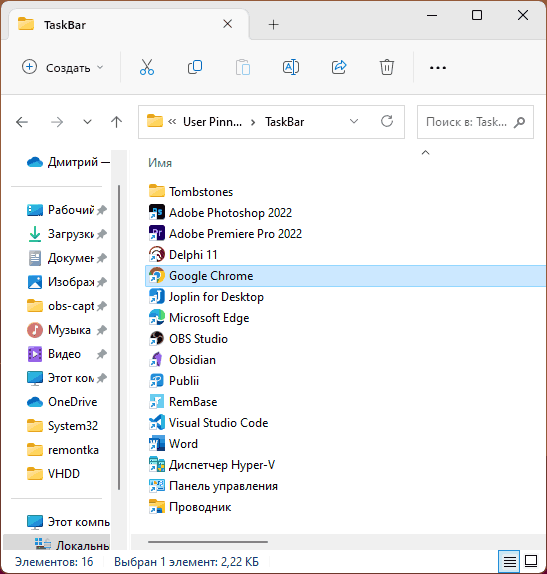
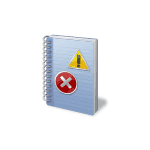 Изучая события в просмотре событий Windows 11 или Windows 10, вы можете обнаружить множественные сообщения об ошибках Autopilot.dll WIL с кодом 0x80070491 или 0x80070490, появляющиеся многократно сразу после загрузки компьютера, при этом сама система обычно работает без сбоев.
Изучая события в просмотре событий Windows 11 или Windows 10, вы можете обнаружить множественные сообщения об ошибках Autopilot.dll WIL с кодом 0x80070491 или 0x80070490, появляющиеся многократно сразу после загрузки компьютера, при этом сама система обычно работает без сбоев.